Wie nehme ich ein Super Slow-Mo Video mit meinem Galaxy S9/S9+ auf?
Die Rückkamera des Galaxy S9/S9+ verfügt über eine neue Funktion, die es Ihnen ermöglicht, besondere Augenblicke und schnelle Bewegungen in Super Zeitlupe aufzunehmen und abzuspielen.
Mit Super Slow-Mo können Sie gewünschte Szenen für 0,2 Sekunden mit 960BpS aufnehmen und diese über rund 6 Sekunden abspielen und damit Bewegungen und Details offenbaren, die das menschliche Auge normalerweise nicht wahrnehmen kann.
Zwei verschiedene Aufnahmemodi
Es gibt zwei verschiedene Modi, in der Sie die Super Slow-Motion Funktion verwenden können:
Mehrfachaufnahme: Nehmen Sie ein Video auf und halten Sie darin mehrere Momente in Super Slow-Motion fest.
Einzelaufnahme: Nehmen Sie ein kurzes Video auf, in deme in einziger Moment in Super Slow-Motion festgehalten wird.
Wie nehme ich Videos in Super Slow-Mo auf?
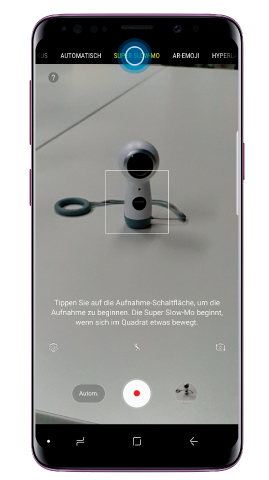

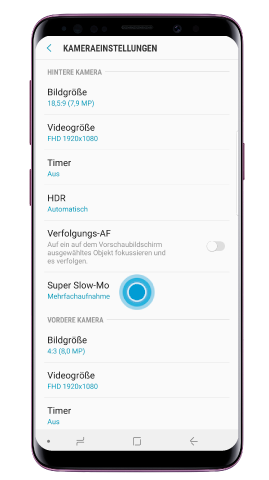
Wenn Sie die Mehrfachaufnahme-Option ausgewählt haben, achten Sie bitte darauf, dass der Auto-Modus («Autom.») aktiviert ist.

Im Mehrfachaufnahme-Modus wird automatisch jede Sequenz, in der die Kamera eine Bewegung registriert, in Super Slow-Motion aufgenommen. Dazu muss die Bewegung innerhalb eines vordefinierten Bereichs, der durch ein Quadrat auf dem Bildschirm angezeigt wird, erfolgen.



Bitte beachten Sie: Wenn Sie ein Video im «Auto»-Modus aufnehmen, kann die Kamera unbeabsichtigt Szenen in Super Slow-Motion aufnehmen, sobald eine Bewegung innerhalb des Quadrats registriert wird. Bewegungen können auch dann erkannt werden, wenn:
Das Gerät einem Wackeln, Ruckeln ausgesetzt ist.
Sich ein anderes Objekt in der Nähe des Quadrats bewegt.
Unter flackerndem Licht, wie fluoreszierendem Licht aufgenommen wird.
In einer dunklen Umgebung mit möglichem Rauschen aufgenommen wird.
Danke für deine Rückmeldung!
Bitte beantworte alle Fragen.